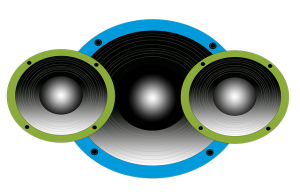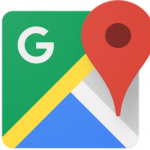最近のカーステレオ・カーナビには、
DSP内臓のモデルが多くなりました。
DSPの機能の1つに、
各スピーカーから耳に到達するまでの
時間を調節する機能、
「タイムアライメント」
と呼ばれる機能があります。
この記事では、
マニュアルでのタイムアライメントの
調整方法を解説します!
目次
タイムアライメントはマニュアル調整がおすすめ!
本格的にカーオーディオを始めるなら、
避けて通れないのが、タイムアライメント。
オートで設定するのと、
マニュアルで設定するのでは、
難易度も聞こえ具合も、
雲泥の差があります。
それだけ調整が難しく、
音が定位した時の感動は、
言葉に代えがたいほどです。
マニュアルでの調整では、
自分の耳に頼りながら、
1つ1つ丁寧に作業していきます。
音場がばっちり定位すると、
目の前が、ライブ会場や、
コンサートホールに変わります。
目の前でアーティストが歌い、
楽器を弾いてくれているかのようです。
この感動を味わうためにも、
是非、マニュアルで調整していきましょう!
まずはオートTAから
カーオーディオに、
オートTA(タイムアライメント)
機能があるなら、それを使ってみましょう。
説明書に従って進めると、
簡単に設定できます。
ヘッドレストにマイクを取り付け、
オートTAをスタートさせれば、
5分ほどで設定は完了します。
オートTA完了後、
音楽を鳴らしてみましょう。
真正面から音が鳴るようなら完成!
オートTAで正面定位しない場合
音場が正面定位せず、
右や左に寄っていたり、
分離していたりする場合、
マニュアルで調整していきます。
また、音場が、
正面より下から聞こえる場合、
次の4つの原因が考えられます。
1.ツイーターの音が小さい
2.ツイーターの担当音域が狭い
(ウーファーの担当音域が広すぎる)
3.ツイーターの担当音域と、
ウーファーの担当音域が被っている
4.ツイーターの向きが悪い
(ツイーターが下に向いている、
または耳の方を向いていない)
1~3の場合、
デジタルクロスオーバーネットワークを
使って調整していきます。
パッシブネットワークを使っている場合
パッシブネットワークをつないでいて、
正面から聞こえない場合、
ツイーターの向きが原因の
可能性が高いです。
ツイーターの向きについては、
こちらの記事を参考にしてください。
マニュアルで調整する場合
タイムアライメントを
マニュアルで調整する場合、
調整にかなり時間がかかります。
なお、前提として、
フロント2way(セパレート)での、
音の調整の仕方について書いています。
各スピーカーからアンプ(ヘッドユニット)への接続について
アンプ(ヘッドユニット)の、
「high」にフロントツイーターを、
「mid」にフロントウーファーを
つないでいると思います。
サブウーファーも付ける場合は、
「low」につなげましょう。
DEH-P01の場合、
「subwoofer」につなげてもOKです。
アンプ(ヘッドユニット)によっては、
high・mid(・low)ではなく、
「フロント」・「リア」と
表示されている場合もあります。
その場合、
高音域の調整側(リアの場合が多い)
をツイーターに、
中低音域の調整側(フロントの場合が多い)
をウーファーにつなげます。
フロント2way+サブウーファーだと
3wayでのつなぎ方になりますが、
4wayでネットワークを組む場合、
いろいろなつなぎ方が考えられます。
4wayでネットワークを組みたい場合は、
こちらの記事を参考にしてください。
マニュアル調整におすすめのCD
音を調整する時は、
自分のCDや再生デバイスを
使っても構いませんが、
おすすめのCDがあります。
それは、芸文社から出ている、
「カーオーディオ・パーフェクト・セオリーブック4」(石田功著)
です。
付属のCDは、いろんな周波数の音を、
上下左右いろんな方向から
出してくれているので、
音場の調整に非常に便利です。
では、いよいよ調整の仕方を解説しますが、
1つ注意点があります。
この後の解説は全て、
ツイーターの調整はhigh、
ウーファー(ドアスピーカー)の調整はmid
で解説しています。
カーステレオ・カーナビが
high・mid表示ではなく、
フロント・リア表示の場合、
・high→リア
・mid→フロント
に置き換えてください。
リスニングポジション
タイムアライメント調整の前に、
リスニングポジションを決めましょう。
・Front Right(右ハンドル)
・Front Left(左ハンドル)
・Front Seat
(運転席と助手席の間)
・All Seat(音がやや後方寄り)
の4つのポジションが選べると思います。
自分の真正面から音を鳴らしたい場合、
Front Right
(左ハンドルならFront Left)
に設定することを忘れずに。
Front Seat・All Seatを選択すると、
音(声)が分離して、
ぼやけて聞こえてしまうので、
あまりおすすめしません。
リスニングポジションを変更する場合、
タイムアライメントのマニュアル調整の
数値が変わり、
また一からの調整になってしまいます。
同乗者が乗っている場合でも、
リスニングポジションは変えない
方がいいですよ!
右スピーカーの調整
まず、右スピーカーの調整から始めます。
スピーカー調整の画面
(デジタルクロスオーバーネットワーク)
を表示させます。
左のツイーターとウーファーの音を、
ミュートにしておきます。
まず、ヘッドレストの中央から、
一番近いスピーカーまでの距離を測ります。
右ハンドルなら、
おそらく右のフロントツイーターでしょう。
同じように、
右のウーファーまでの距離を測ります。
そして、
両方の距離の差を計算しておきます。
続いて、タイムアライメントの画面に行き、
high(右ツイーター)に「0」を入力。
mid(右ウーファー)には、
先ほど計算した、
2つの差の数値を入れます。
そして、右側だけ音を鳴らしてみましょう。
高音(ツイーター)と中低音(ウーファー)の
聞こえ具合に、
時間差がないかチェックします。
高音の方が先に聞こえる場合は、
midの距離をどんどん広げていきます。
highとmidの距離が離れることで、
midの音を早く出力するようになります。
これで、高音と中低音の聞こえ具合を
調整することができます。
左右のツイーターの調整
右のスピーカーの調整が終わったら、
右のmid(ウーファー)をミュートにし、
左のhigh(ツイーター)の
ミュートを解除します。
次に、ヘッドレストの中央から、
左のツイーターまでの距離を測ります。
そして、先ほど測った、
ヘッドレストから右のツイーターまでの距離との
差を計算しておきます。
タイムアライメントの画面に行き、
左のhigh(ツイーター)に、
今計算した差の数値を入力します。
そして、左右のツイーターだけで
音を鳴らしてみましょう。
距離の差が正しければ、
同時に音が鳴っているはずです。
右のツイーターが早く聞こえるなら、
左のhighの数値を上げていきましょう。
同時に聞こえても、
音場が、左(センター)寄りの場合、
次のどちらかの設定をします。
1つ目は、リスニングポジションを
右(運転席)にすること。
これで、真正面から聞こえるようになります。
ただ、音場が狭くなるという
デメリットもあります。
2つ目は、
スピーカーバランスで、右を強めること。
こちらは、リスニングポジションが
オフ(センター)なので、
より音場が広くなります。
ただし、その分、
音が分離しやすくなります。
[ad#article]
左スピーカーの調整
左右のツイーターの調整が済んだら、
次は、左のスピーカーの調整です。
まずは、右のhigh(ツイーター)をミュートにし、
左のmid(ウーファー)の
ミュートを解除します。
次に、タイムアライメントの入力画面で、
左ウーファーの距離を入力します。
これは、先ほど計算で出した、
右ツイーターと右ウーファーの距離の差と、
左右のツイーターの距離の差を
足せばいいだけです。
先ほどの調整で、
差の数値が変わっている場合は、
画面に表示されている、
2つの差を足せばオーケーです。
普通は、左右のスピーカーとも、
設置位置は同じで、
左右対称になっています。
ですので、わざわざ、
ヘッドレストからの距離を
測る必要はないのです。
数値を入力したら、
まずは左のスピーカーだけで
音を鳴らしてみます。
ツイーターとウーファーの
音のずれがないかを確認し、
音がずれていたら、
mid(左ウーファー)の数値を調整します。
間違っても、highの数値を変えないでください。
highの数値を変えると、
右のツイーターとのバランスが
崩れてしまいます。
全体のバランス調整
左のスピーカーの調整が済んだら、
最後に、左右のウーファーの調整をします。
ただし、ウーファー同士では、
タイムアライメントの調整はしない
方がいいです。
どちらの数値をいじっても、
ツイーターとのバランスが
崩れてしまいます。
まずは、左右のhighをミュートにし、
左右のmidのミュートを解除し、
midだけで音を鳴らしてみます。
左右で音のずれがある場合は、
ツイーターでも音がずれている
可能性があります。
もし数値をいじるなら、
左のmidを調整し、
動かした分だけ、
左のhighの数値も、
同じだけ動かしましょう。
そして、左右のツイーターで、
音がずれていないか、再確認します。
サブウーファーの調整
サブウーファーをつなげている場合、
もしかしたら、
低音が遅く聞こえるかもしれません。
その場合は、
low(subwoofer)の距離を遠くにしてみましょう。
すると、
低音が早く聞こえてくるようになります。
音量バランスの調整
仕上げに、音量バランスを調整します。
タイムアライメントが
ばっちりはまっていても、
遠い方のスピーカーからの音は、
距離が遠くなる分、
どうしても小さく聞こえてしまいます。
左右のスピーカーの出力調整は、
デジタルクロスオーバーでも
調整はできますが、
BALANCE調整機能を使えば、
手っ取り早く調整できます。
音量バランス調整モード(BALANCE)
の画面を出して、
Leftの数値を上げて調節しましょう。
これで、左右均等に聞こえるようになれば、
タイムアライメントの調整は完了です。
デジタルクロスオーバーネットワークの調整方法は?
タイムアライメントの調整が済んだら、
次はデジタルクロスオーバーの
調整をします。
デジタルクロスオーバーネットワークの
調整方法については、
こちらの記事をご覧ください。
以上、タイムアライメント)の
調整方法を紹介しました。
マニュアルで調整するのは、
非常に根気がいりますが、
音が定位した時の感動は、
オートでは味わえないものがあります。
私は、フロントとリアで調整しましたが、
フロント2wayよりはるかに難易度が上がり、
途方もないくらい、
膨大な調整時間を費やしました。
その代わり、サラウンド環境は、
恐ろしいくらいにリアルで、
臨場感あふれる車内環境になっています。
リアスピーカーを付けて、
3wayで鳴らす場合は、
調整に挑戦するのも面白いですよ!